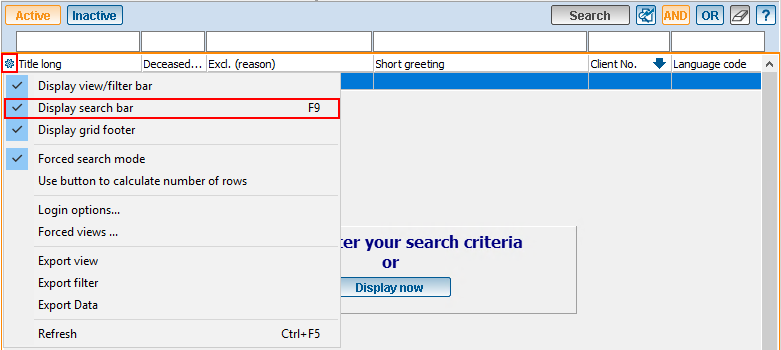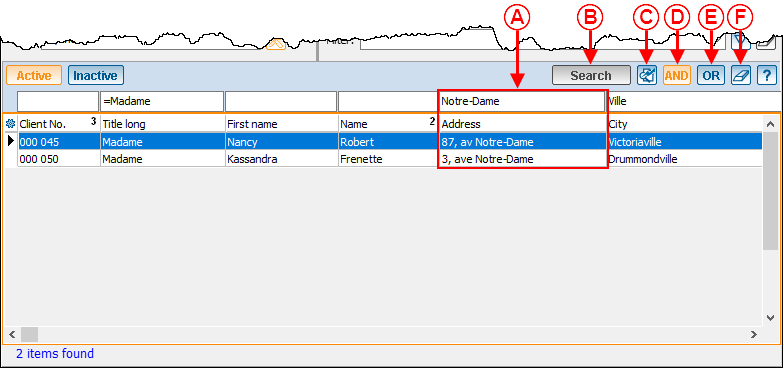Fonctions communes:Barre de recherche (à traduire) : Différence entre versions
(→Utilisation de la barre de recherche) (Balise : Éditeur visuel) |
(→Utilisation de la barre de recherche) (Balise : Éditeur visuel) |
||
| Ligne 36 : | Ligne 36 : | ||
| width="50%" | | | width="50%" | | ||
| − | <span style="color: rgb(255, 0, 0);">'''B :'''</span> Selon les préférences configurées dans le logiciel, ce bouton n'est pas toujours disponible. S'il est disponible, lorsque tous les critères de recherche sont inscrits dans la barre de recherche, cliquer sur le bouton « Rechercher » ou appuyer sur la touche « Entrée » du clavier. Si le bouton n'est pas disponible, la recherche s'effectuera automatiquement. | + | <span style="color: rgb(255, 0, 0);">'''B :'''</span> Selon les préférences configurées dans le logiciel, ce bouton n'est pas toujours disponible. S'il est disponible, lorsque tous les critères de recherche sont inscrits dans la barre de recherche, cliquer sur le bouton « Rechercher » ou appuyer sur la touche « Entrée » du clavier. Si le bouton n'est pas disponible, la recherche s'effectuera automatiquement. |
|- | |- | ||
Version du 23 août 2023 à 14:37
| Barre de recherche (à traduire) |
Pour consulter le plan de formation, cliquez sur ce lien : Navigation et personnalisation
Introduction
Pour trouver rapidement des informations, la barre de recherche est présente pratiquement partout dans le logiciel. Cet outil permet de faire des recherches par mot clé, portion de mot ou en utilisant les codes de raccourcis présentés dans la légende et disponible en cliquant sur ![]() à droite de la barre de recherche.
à droite de la barre de recherche.
Si la barre de recherche n'est pas visible, par exemple, il est possible de cliquer sur l'engrenage ou appuyer sur la touche « F9 » du clavier pour l'activer.
Utilisation de la barre de recherche
Se positionner dans la gestion appropriée pour effectuer la recherche (exemple : dans la « Gestion des clients » pour faire une recherche sur des informations clients).
Les cases blanches dans le haut de chaque colonne (boîtes de recherches) permettent de faire une recherche par mot clé ou portion de mot. Chaque colonne représente un champ de la base de données, il est donc possible de rechercher sur pratiquement tout dans le logiciel (exemple : par numéro de téléphone, courriel, adresse, etc.).
Nom du document : Fonctions communes:Barre de recherche (à traduire)